Telegram Messengerは、Linux、Mac OS X、Windows、Android、iOSで利用できる無料のオープンソースのクラウドベースのメッセージングアプリです。利用可能な最新の安定バージョンは、2016年10月24日にリリースされたTelegram 0.10.19です。このチュートリアルでは、Ubuntu16.10にTelegramデスクトップをインストールする方法を説明します。
テレグラムメッセンジャーを使用すると、次のことが可能になります。
- パソコン、タブレット、スマートフォン間でメッセージを同期する
- メッセージ、写真、ビデオ、およびあらゆる種類のファイルを送信します
- 最大5000人のグループを作成する
- 無制限の視聴者に放送するためのチャンネルを作成する
- その他
PPAを介してUbuntu16.10にTelegramDesktopをインストールする
ターミナルウィンドウを起動します(CTRL+ALT+T )そして、次の3つのコマンドを実行して、Telegram PPAを追加し、ローカルパッケージインデックスを更新し、このPPAからTelegramをインストールします。
sudo add-apt-repository ppa:atareao/telegram sudo apt update sudo apt install telegram
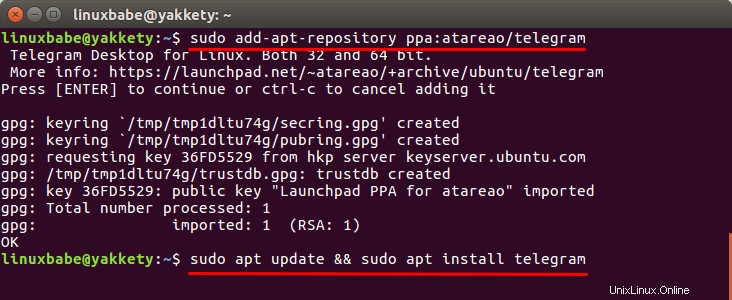
インストールすると、UnityDashまたはお気に入りのアプリランチャーからTelegramを起動できます。 UnityDashでTelegramDesktopアイコンを表示するには、再ログインが必要になる場合があります。
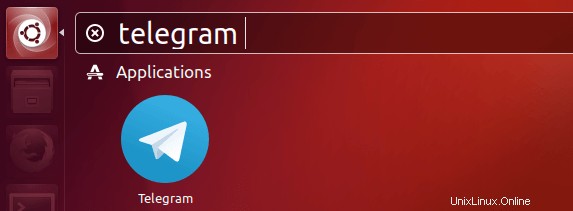
ターミナルで次のコマンドを使用して開始することもできます:
/opt/telegram/Telegram
Start Messagingをクリックします ボタンをクリックし、電話番号を使用してログインします。
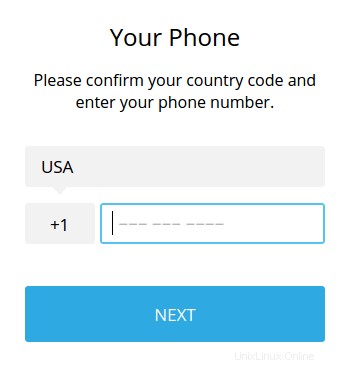
Ubuntu16.10のTelegramデスクトップ
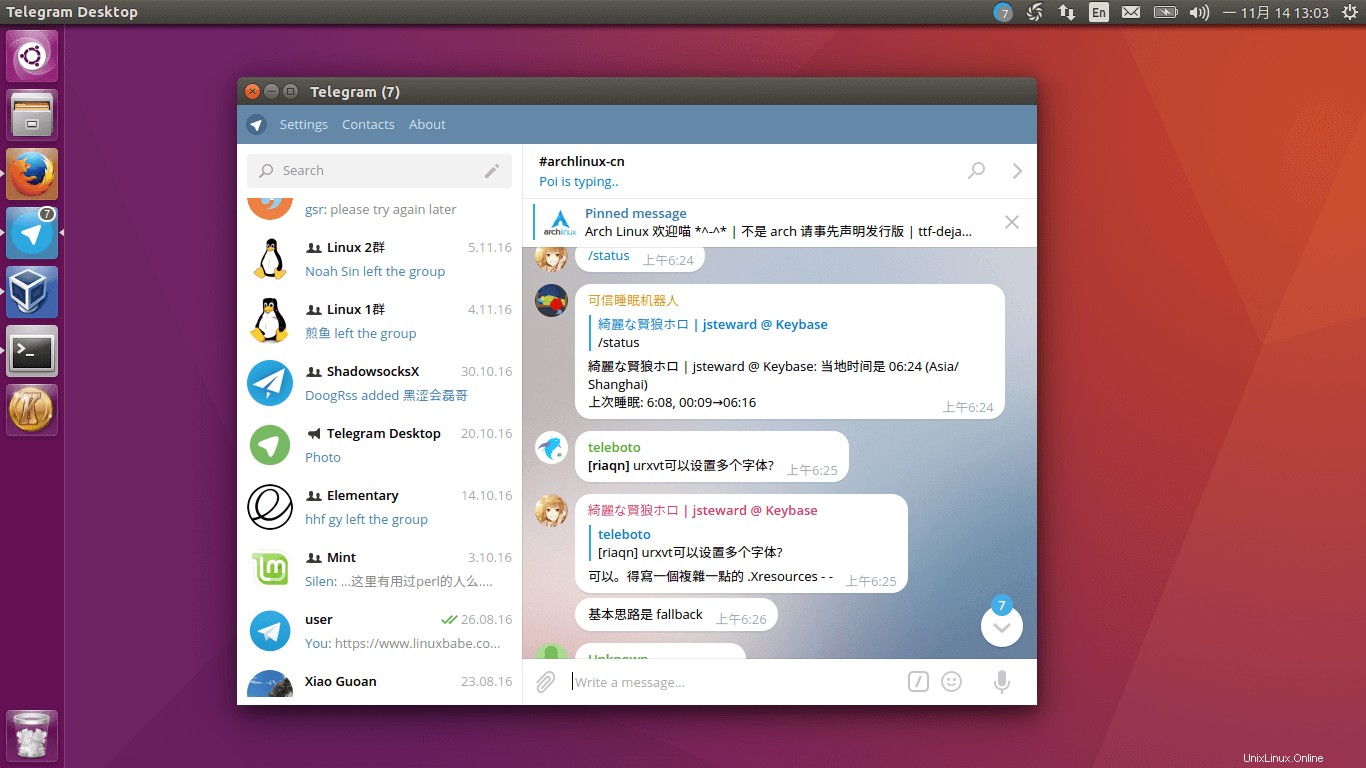
Telegram App Security
Telegramには、次の2種類のチャットがあります。クラウドチャット および秘密のチャット 。どちらもメッセージを暗号化します。違いは、クラウドチャットがメッセージをTelegramサーバーに保存することです。メッセージは、クライアントからサーバーへのフェーズとサーバーからクライアントへのフェーズで暗号化されます。シークレットチャットでは、エンドツーエンドの暗号化が使用され、Telegramサーバーに痕跡が残りません。
プライバシーを最大化するために、シークレットチャット機能を使用することをお勧めします。ただし、この機能はモバイルデバイスでのみ使用できます。テレグラムデスクトップユーザーはシークレットチャットを使用できません。
プロキシ設定
お住まいの地域でTelegramがブロックされているか、接続されていない場合は、プロキシを使用してTelegramのブロックを解除できます。 Settingsに移動します>Advanced Settings 接続タイプを設定します。 HTTPプロキシまたはSocksプロキシを構成できます。
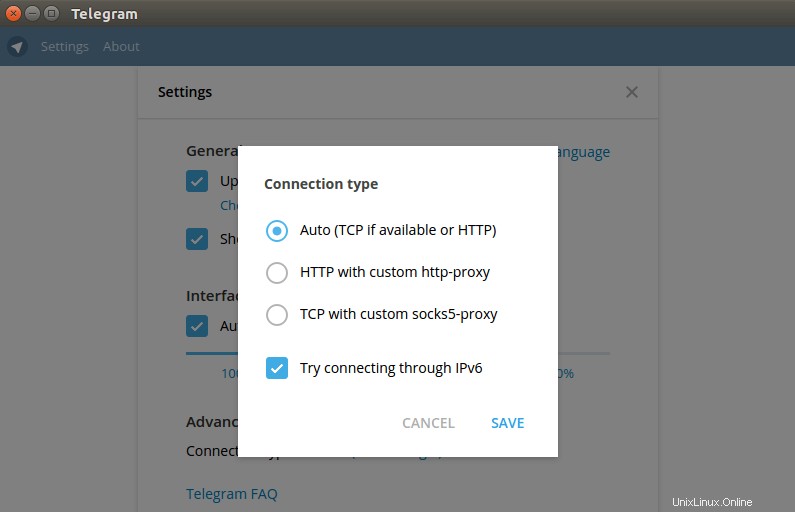
以上です!
このチュートリアルが、Ubuntu16.10にTelegramデスクトップをインストールするのに役立つことを願っています。無料のニュースレターを購読して、最新のLinuxチュートリアルを入手してください。また、Google +、Twitter、またはFacebookページでフォローすることもできます。